先日、Amazonタイムセールでスマートウォッチを購入しました。
アップルウォッチのような高級品ではなく、「Yinone」という聞いたこともないメーカーの「KW105 Pro」というやつです。3,600円ぐらいでした。




このスマートウォッチをスマホと連携させるには、「Da Fit」というアプリが必要になります。
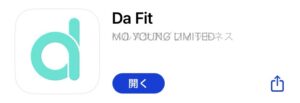
このDa Fitをインストールして、Bluetoothを使って連携させるまでは簡単なのですが、その後スマートウォッチにLINE通知が来ないことに気付きました。
色々設定をいじってみると解消したので、同じようなことで困っている方は以下の点を確認してみてください。
スポンサーリンク
確認すべき点
1.Da Fitアプリ内の通知設定
Da Fit アプリ内の「通知」をタップすると、通知を受信したいアプリを選択する画面が出てきます。
この中の「LINE」にチェックを入れておきましょう。(とにかくスマホと同じ環境にしたければ全部チェックしておけば良いです。)
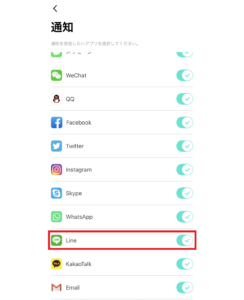
2.iPhoneの通知設定
iPhoneの設定アプリの「通知」から「LINE」を選択します。
「通知を許可」と「プレビューを表示:常に」に設定します。
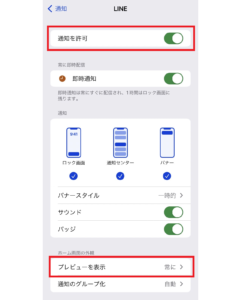
ここからは、スマホとスマートウォッチにLINEのメッセージ(プレビュー)を表示させたいか、させたくないか、によって設定が変わります。
3.LINEの通知設定
先ほどの「LINE」の通知設定の最下部にある「LINEの通知設定」をタップします。
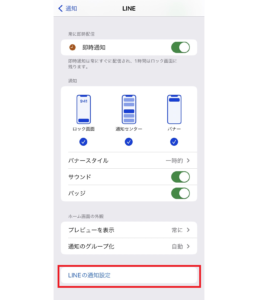
すると、LINEアプリの設定画面に飛ぶことができます。(直接LINEアプリを開いて設定画面に入るのと同じです。)
まずは「通知」がオンになっていることを確認します。
それから、通知時にメッセージを表示させたい方は「メッセージ内容を表示」をオン、表示させたくない方は「メッセージ内容を表示」をオフにします。
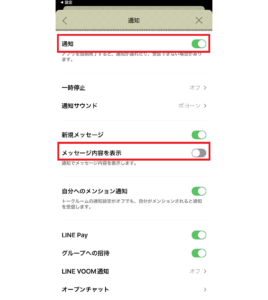
僕はプレビューを表示させたくないので、オフにしています。
スポンサーリンク
結果
無事、新着メッセージの通知が届くようになりました。

ちなみに・・・
「Yahoo!メール(Y!メール)」のアプリを使ってメール受信をしている場合、こちらも同じように設定することで受信通知を受け取れるようになりました。
●iPhoneの通知設定
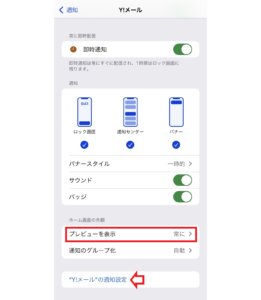
●Y!メールの通知設定
プレビュー表示有無の選択
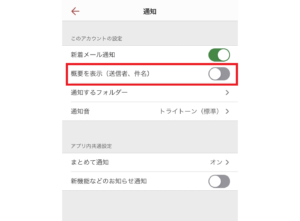
●結果
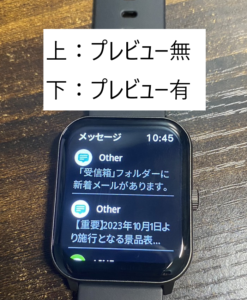
スポンサーリンク
この設定ができれば満足度は一気に高まるので、是非試してみてください。







